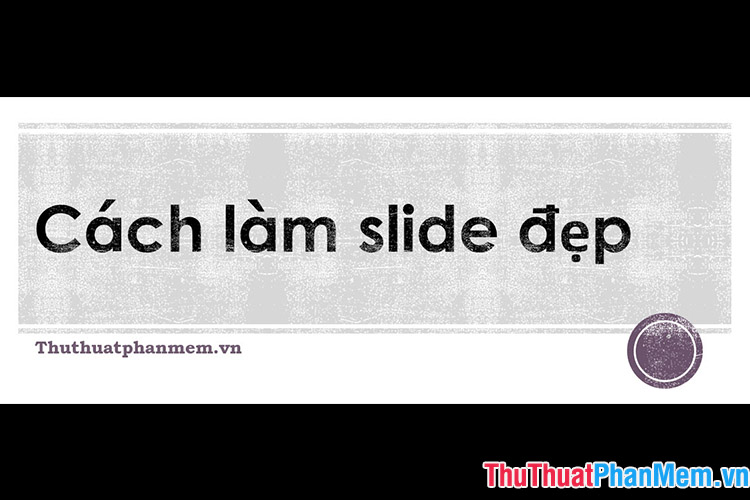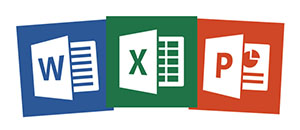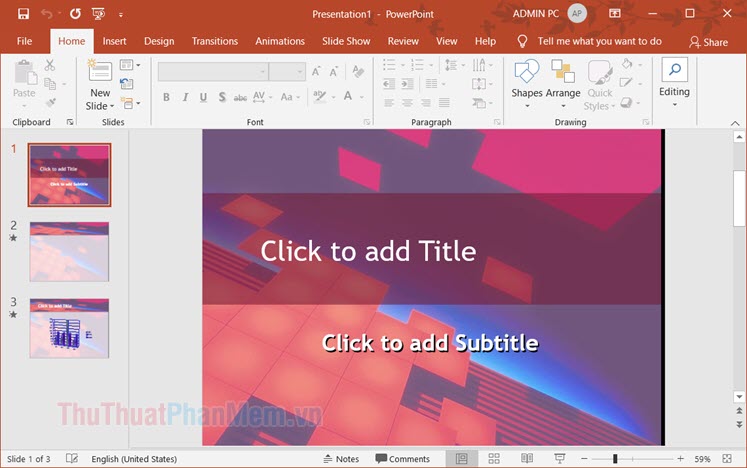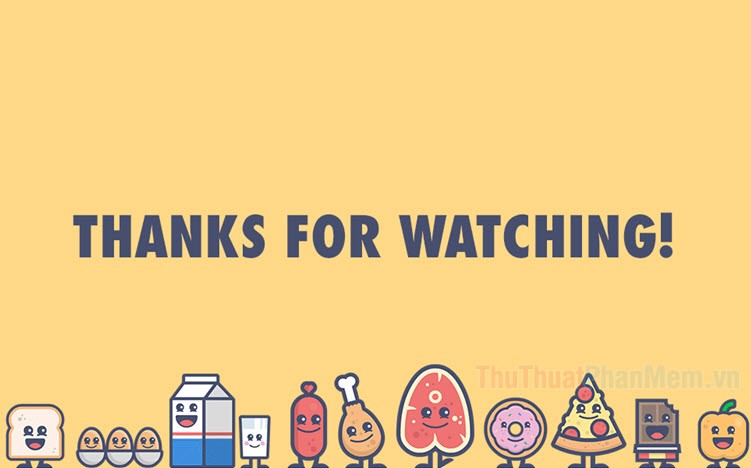Cách tạo ảnh động GIF bằng PowerPoint
Chúng ta thường biết đến phần mềm PowerPoint với vai trò là phần mềm tạo nội dung trình chiếu chuyên nghiệp nhưng ít ai khám phá được những tính năng độc đáo của PowerPoint. Trong bài viết dưới đây, Xosomienbaczone.com giới thiệu với bạn đọc cách tạo ảnh động GIF bằng PowerPoint vô cùng tiện lợi, đơn giản.
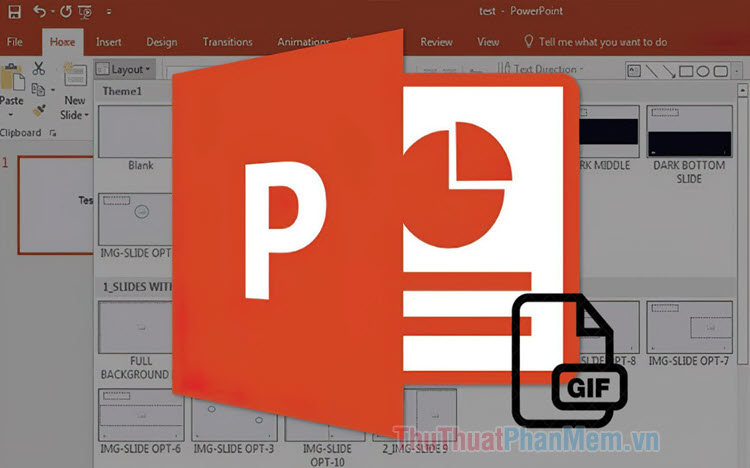
Để tạo ảnh gif trên PowerPoint thì bạn cần cài đặt phiên bản PowerPoint 2013 trở lên. Đối với phiên bản PowerPoint 2010 trở về trước thì bạn chỉ có thể tạo được video mà không thể tạo được ảnh gif trực tiếp với PowerPoint.
Bước 1: Bạn tạo Slide để chèn ảnh với New Slide (1). Tiếp theo, bạn click vào Slide (2) => Insert Photo (3).
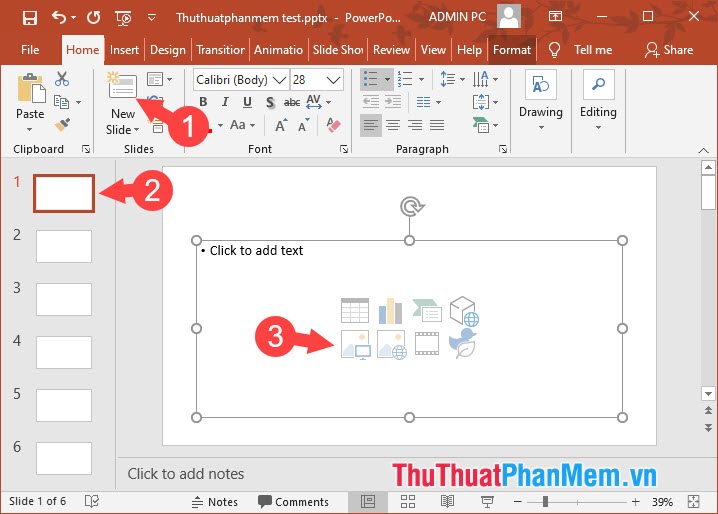
Bước 2: Bạn tiến hành chèn ảnh bằng cách chọn ảnh (1) => Open (2). Bạn tiếp tục chèn tất cả hình ảnh vào các slide với mỗi một Slide/một ảnh.
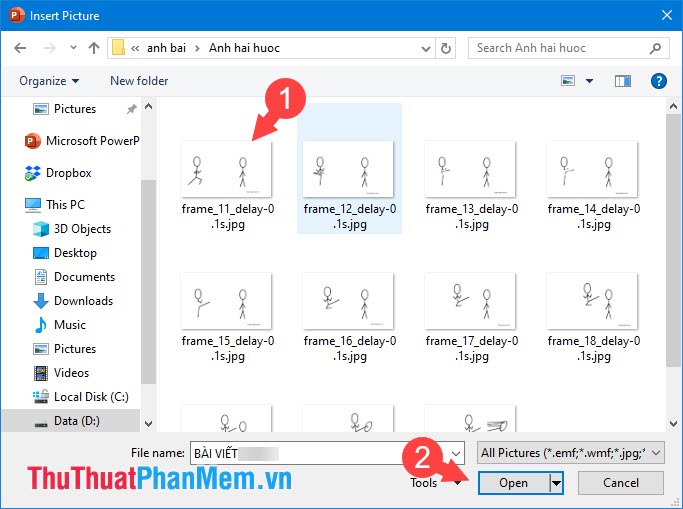
Bước 3: Sau khi đã chèn ảnh vào các Slide mong muốn thì chúng ta bắt đầu tạo ảnh gif với Powerpoint. Trước tiên, bạn cần click vào menu File.
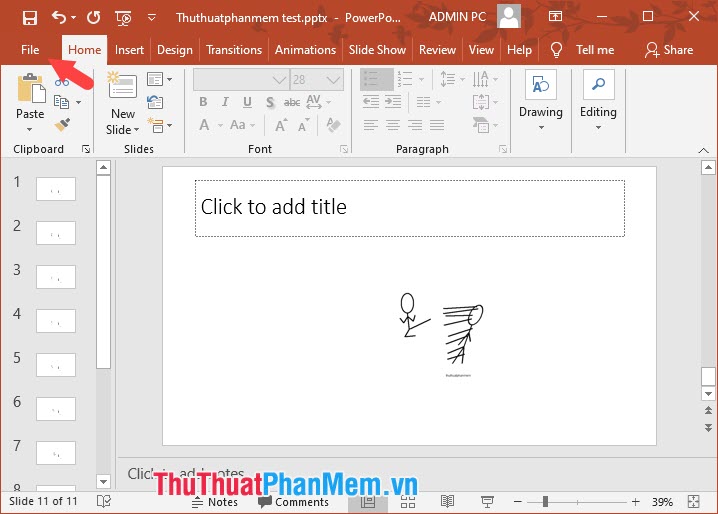
Tiếp theo, bạn chọn Export (1) => Create an Animated GIF (2). Bạn hãy thiết lập cho thời gian chuyển Slide nhanh hay chậm ở phần Seconds spend on each slide (3) và cuối cùng bạn hãy click vào Create GIF (4) để tạo ảnh GIF.
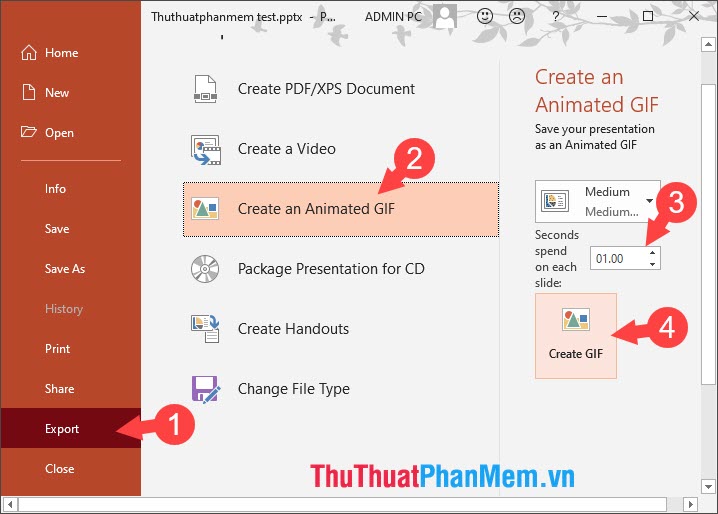
Bước 4: Bạn chọn nơi lưu file (1), đặt tên cho file ảnh gif (2) và lưu lại với Save (3).
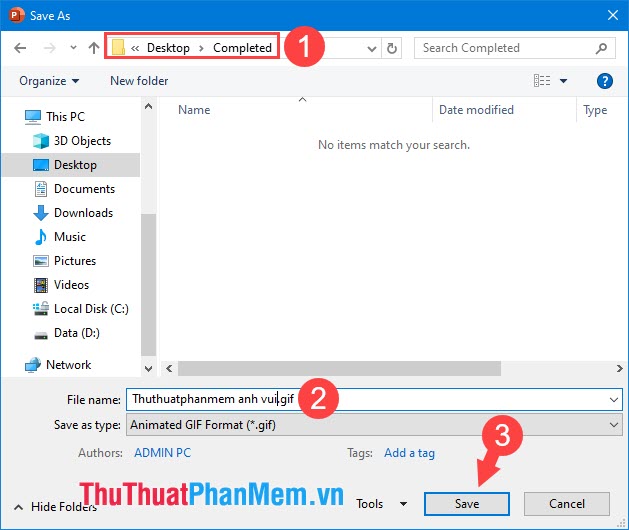
Với hướng dẫn trong bài thì bạn đã biết thêm một cách thú vị để tạo ảnh động GIF ngay trên công cụ Microsoft PowerPoint. Nếu bạn đọc gặp khó khăn hay thắc mắc về bài viết thì bạn hãy để lại bình luận cho Xosomienbaczone.com ở mục bình luận phía dưới nhé!